エクセルをショートカットで閉じる!その必要性を詳しくチェックした
エクセルを閉じるとき、ショートカットキーを使うのが本当に正しいのでしょうか?
マウスで「×」ボタンをクリックするのが一般的ですが、ショートカットを使えばより素早く閉じられるようです。
しかし、その利便性だけでなく、思わぬデメリットがあるかもしれません。
効率化を求めるうえで、ショートカットを活用することは間違いではありませんが、必ずしもすべての状況で最適とは限りません。
本記事では、ショートカットキーでエクセルを閉じることに必要性があるのか、そのメリットとデメリットを操作性も見ながら考察します。
あなたの作業スタイルに合った方法を見つけるために、ぜひチェックしてみてください!
エクセルをショートカットで閉じる必要はあるのか
エクセルを閉じるとき、60爺は、マウスで「×」ボタンをクリックしています。
それで特に不便を感じたことはないのですが、エクセルをショートカットで閉じる方法があるというので試してみました。
それには、2つの方法がありました。
- Ctrlキー + Wキー
- Altキー + F4キー
ネットで見る限り、「エクセルを、より素早く閉じられる」というメリットを挙げている記事が多いです。
確かに、この方法でエクセルは閉じれますが、実際にやってみた結果、60爺は次のように結論付けます。
エクセルをショートカットで閉じる必要はあるのか
エクセルを閉じるのは「×」ボタンクリックで問題ない。
ショートカットキーで実施するメリットは特にないです。
「Altキー + F4キー」も流れは上記と同じなので採用してもいいかと思います。
「Ctrlキー」+「wキー」を押す方法は使わない方が良いでしょう。
シートが消えるだけでエクセルは閉じられないからです。
エクセルを閉じるために、「×」ボタンのクリックか「Altキー」+「F4キー」押下が必須となり2度手間です。
なぜ、この結論なのか次の章で、エクセルを閉じる流れを見ていきましょう。
エクセルを閉じる流れ
エクセルを閉じる流れを順にみていきましょう。
ここで紹介するのは以下の3つの手順です。
- 「×」ボタンクリック
- Ctrlキー + Wキー
- Altキー + F4キー
トップは、マウスで「×」ボタンをクリックする手順です。
2,3番目は、ショートカットキーで閉じる手順となります。
それぞれの方法の手順を順に見ていきます。
「×」ボタンクリック
まずは、マウスで「×」ボタンをクリックしてエクセルを閉じる流れをみましょう。
エクセルを開いています。
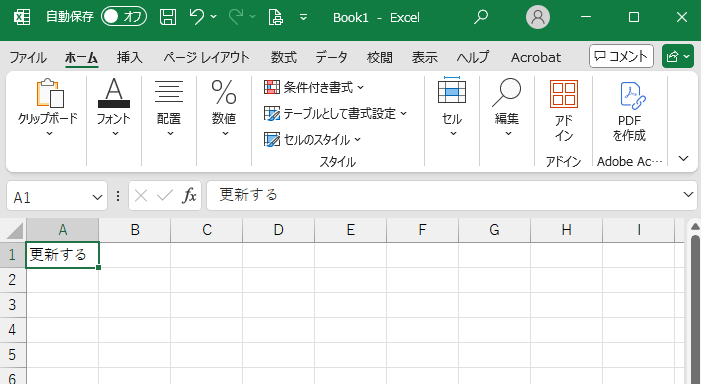
右上にある「×」ボタンをマウスでクリックします。
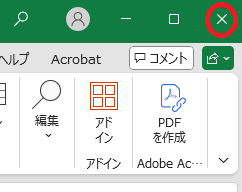
更新していない場合はエクセルが終了します。
更新しているときは、以下の画面を経由してエクセルは終了します。
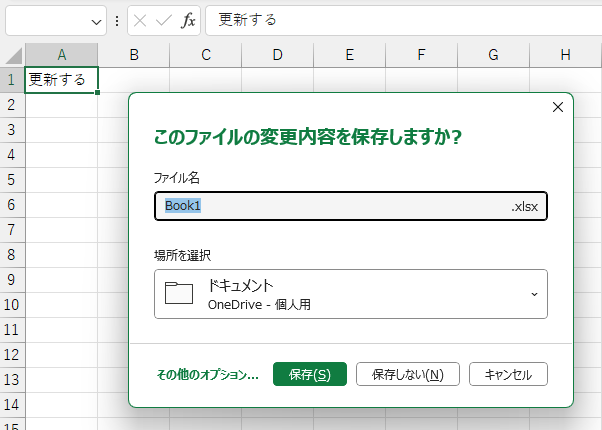
これは、基本の流れといっていいでしょう。
Ctrlキー + Wキー
エクセルを開いています。
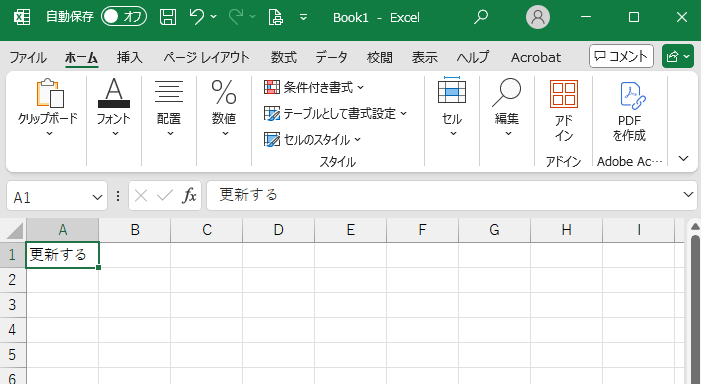
「Ctrlキー」を押しながら「wキー」を押します。
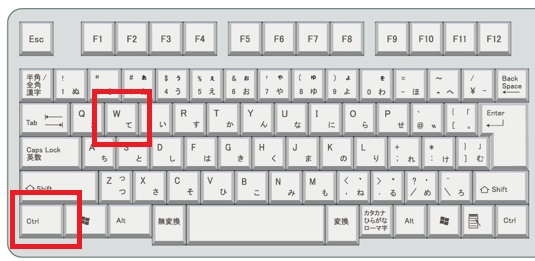
更新していない場合は、次の画面になります。
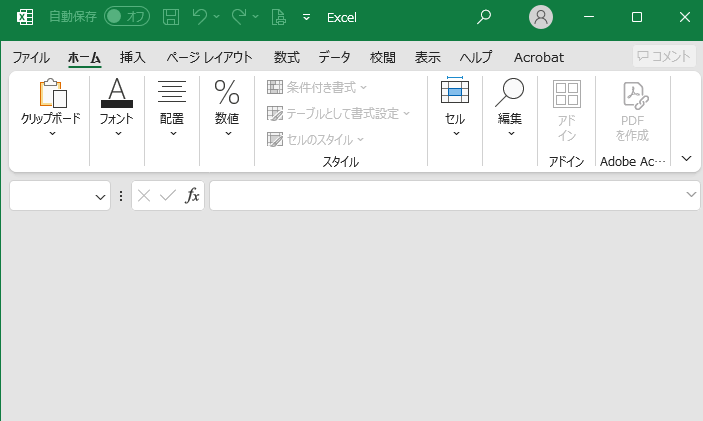
シートが無くなりましたが、エクセルは終了していません。
更新しているときは、以下の画面を経由してエクセルを終了します。
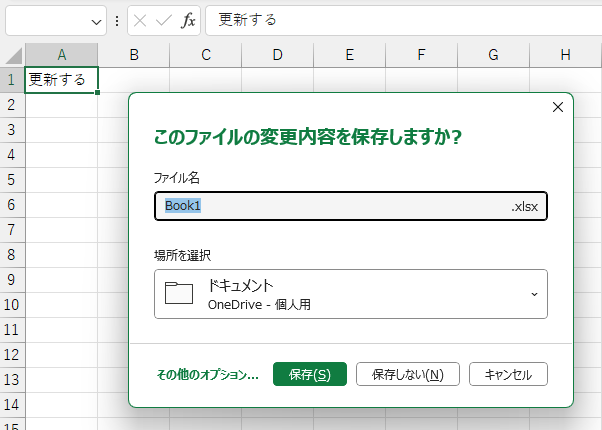
こちらの場合も、更新していない時と同様、シートが無くなりましたが、エクセルは終了していません。
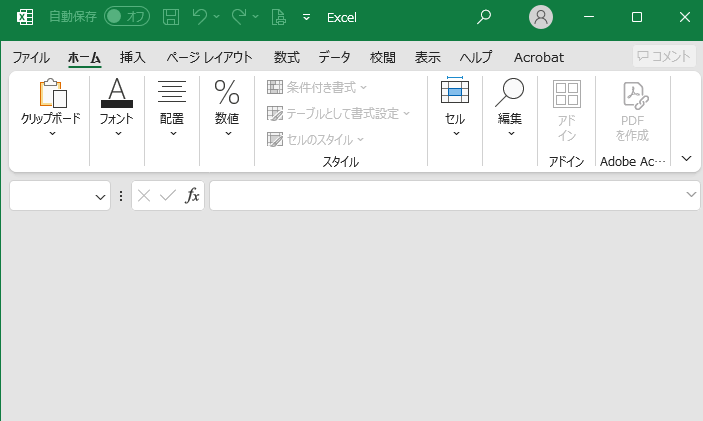
このシートなしのエクセルを終了するには、「×」ボタンをマウスでクリックするか「Altキー」を押しながら「F4キー」を押さねばなりません。
Altキー + F4キー
エクセルを開いています。
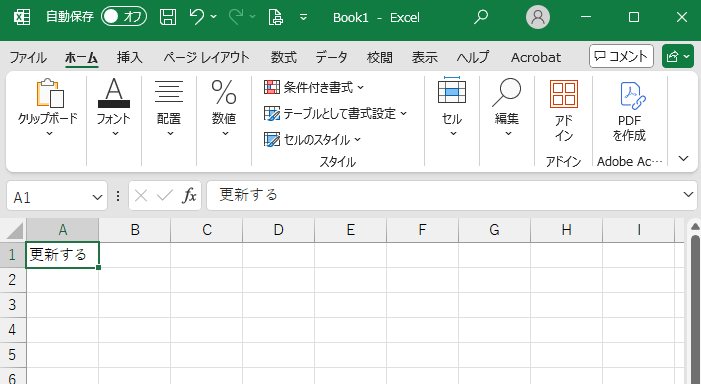
「Altキー」を押しながら「F4キー」を押します。
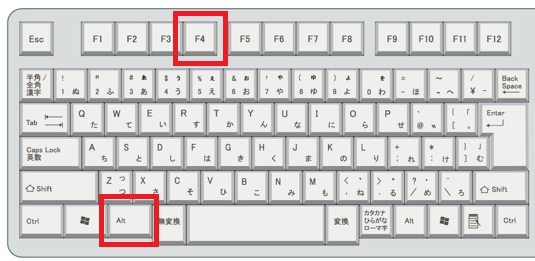
更新していない場合は、エクセルが終了します。
更新しているときは、以下の画面を経由してエクセルを終了します。
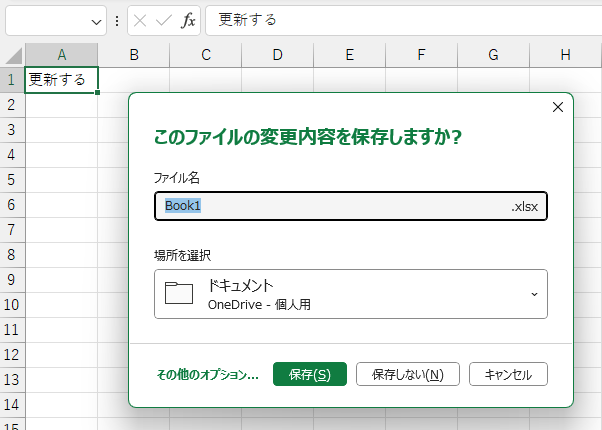
この流れは、上述の「基本の流れ」そのものです。
違いは、「×」ボタンのクリックかショートカットキーの押下だけです。
ショートカットキーの必要性の考察
以上、3通りのエクセルの閉じ方を見てきました。その結果、以下のことが言えます。
「×」ボタンをマウスでクリックする方法と、「Altキー」を押しながら「F4キー」を押す方法の流れは全く一緒です。
この2つの方法に違いはありません。
どちらを選んでも、流れは変わらないのです。
そして、上述したように、「Ctrlキー」+「wキー」を押す方法は、エクセルを閉じるショートカットではないと言えます。
全くの二度手間ですね。
エクセルを閉じるのに、よほどのことがなければ、「×」ボタンクリックで問題ないでしょう。
最後に「Altキー + F4キー」の注意事項を述べておきます!
「Altキー + F4キー」はエクセルだけでなく、どんな画面も閉じることができます!
ブラウザ(firefox,Chrome,Edge)、エクスプローラー、LibreOffice、秀丸等、このキー操作で閉じることができます。
便利っちゃ便利なんですが、間違った画面で実行すると消したくない画面が消えちゃうので要注意です!
※60爺の作成したエクセルの記事について、全部まとめた記事を追加しました。役に立つ内容が満載ですので、ちょっとご覧ください。
最後に
ショートカットキーでエクセルを閉じることは、作業効率を高めるうえで有効な手段だというので確認してみました。
2つの方法があったので、「×」ボタンをマウスでクリックして閉じる基本の流れと比較してみました。
その結果、「Altキー + F4キー」は流れが一緒でしたが、「Ctrlキー + Wキー」は目的がちょっとずれていて使えないと判断しました。
「Altキー + F4キー」は全ての画面を閉じることができるので、使う際には注意が必要だということもわかりました。
エクセルを閉じるだけなら、それほど時間を要するわけでもないので、「×」ボタンをマウスでクリックして閉じるのが無難だと思います。
■追記:エクセルをテーマに記事をいくつか書いています








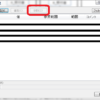

 60爺
60爺




ディスカッション
コメント一覧
まだ、コメントがありません